Partizan popravio utisak; Penjaroja otkrio razlog poraza; "Šta da radite, to je košarka"
U 19. kolu Evrolige košarkaši Partizana nisu uspeli da dođu do pobede na utakmici protiv Valensije, gde su poraženi rezultatom 86:73.
23:40
30.12.2025.
23 h
Četvrtak, 14.07.2011.
08:48
Ako ste u Facebook uložili puno vremena i informacija, prelazak na novu društvenu mrežu nije lak. Evo nekoliko saveta kako svoje informacije sa Facebooka prebaciti na novi Google+ nalog.
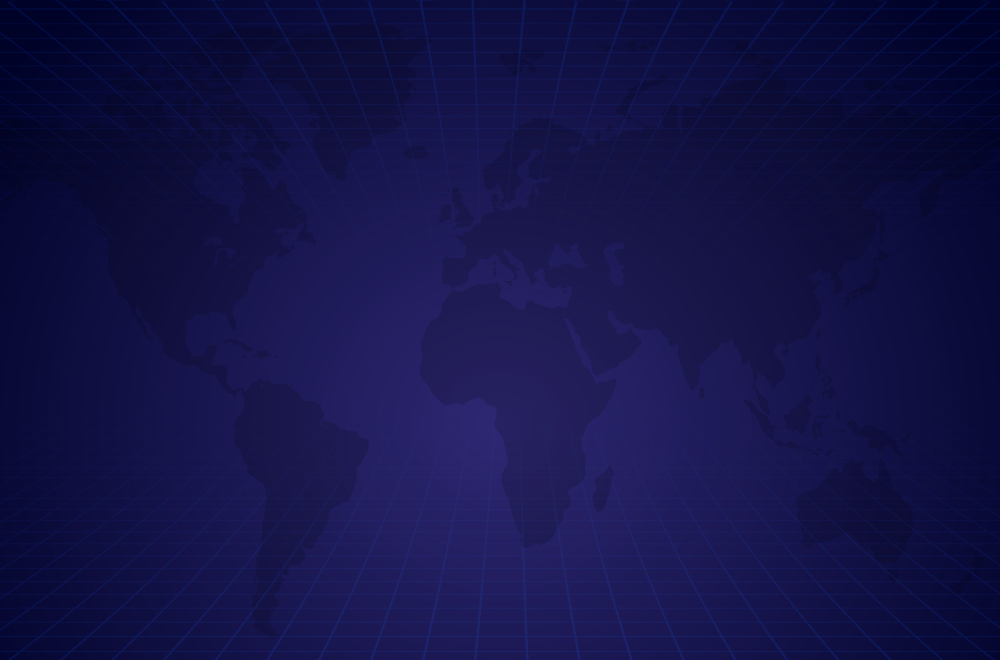




Ovo je arhivirana verzija originalne stranice. Izvinjavamo se ukoliko, usled tehničkih ograničenja, stranica i njen sadržaj ne odgovaraju originalnoj verziji.
U 21 čas po srednjeevropskom vremenu Novu godinu dočekali su Ujedinjeni Arapski Emirati (UAE), Azerbejdžan, Jermenija, veći deo Gruzije, Mauricijus i Sejšeli.
22:47
31.12.2025.
11 min
Grofica Žaklin de Ribe, važna figura pariske elegancije i ikona međunarodne mode preminula je u 96. godini.
21:15
31.12.2025.
1 h
Američka voditeljka Opra Vinfri je otvoreno govorila o svojoj upotrebi injekcija za mršavljenje i otkrila da su imale snažan i neočekivan uticaj na njeno telo i način razmišljanja.
20:55
31.12.2025.
2 h
Veliki broj Beograđana i gostiju iz inostranstva dočekaće Novu godinu na ulicama i trgovima glavnog grada Srbije, gde su na više lokacija organizovane proslave i novogodišnji programi.
20:21
31.12.2025.
2 h
Papa Lav XIV završio je danas 2025. godinu molitvom da Rim bude gostoljubiv grad za strance, ranjive ljude i mlade i stare.
19:45
31.12.2025.
3 h
Nova godina nezamisliva je bez bogate trpeze i omiljenih zalogaja koji okupljaju porodicu i prijatelje.
22:38
31.12.2025.
20 min
Velike količine hrane spremaće se tokom praznika, ali važno je znati da neadekvatna priprema i čuvanje mogu dovesti do ozbiljnih posledica po zdravlje.
18:42
31.12.2025.
4 h
Tokom novogodišnjih praznika većina ljudi odlazi na razna druženja i proslave, gde se ispijanje alkohola podrazumeva.
16:47
31.12.2025.
6 h
Broj obolelih od oboljenja sličnih gripu povećao se u odnosu na prethodnu nedelju i zabeleženo je 21.255 slučajeva, a klinička aktivnost gripa i dalje je iznad epidemijskog praga, saopštio je Batut.
12:56
31.12.2025.
10 h
Republički fond za zdravstveno osiguranje usvojio je novu listu lekova na koju je stavljeno čak 99 novih generičkih lekova, odnosno zamena za lekove koji se već izdaju o trošku RFZO, ali od različitih proizvođača.
11:03
31.12.2025.
11 h
Doček Nove godine je nekima savršeno vreme za opuštanje uz filmove koji unose toplinu, smeh i malo romantike.
19:13
31.12.2025.
3 h
Ako ste i vi među onima koji su odlučili da glamurozne zabave zamene prijatnom večeri ispred televizora, IMDb ima savršene preporuke za vaš novogodišnji filmski maraton.
17:26
31.12.2025.
5 h
Nakon petogodišnje pauze, legendarni glumac Majkl Džej Foks (64) vraća se glumi.
14:41
31.12.2025.
8 h
Harmonika je sve popularnija širom sveta. Nemačka je harmoniku proglasila instrumentom godine 2026. Svestrani instrument je prisutan u svim žanrovima – od tanga do hevi metala.
13:29
31.12.2025.
9 h
Konačno se približio trenutak izlaska poslednje epizode pete sezone serije "Stranger Things", a objavljen je i trejler, koji je dodatno sve zaintrigirao.
11:35
31.12.2025.
11 h
The President of Serbia, Aleksandar Vučić, spoke on his X account and announced to the citizens of Serbia that he expects "phenomenal political news."
13:50
31.12.2025.
9 h
According to the 2025 Government AI Readiness Index published by Oxford Insights, Serbia ranked 39th out of 195 economies worldwide. This represents a significant improvement compared to last year’s report, where Serbia was in 57th place.
10:36
31.12.2025.
12 h
As peace efforts continue along the Kyiv–Washington–Brussels axis, conflicting information is coming from the Ukrainian front about the actual situation on the ground, ISW notes, as reported by Jutarnji list.
10:20
31.12.2025.
12 h
Enhanced traffic controls in Serbia from December 24 to January 8, during the holidays and winter break.
9:55
31.12.2025.
13 h
Russian President Vladimir Putin and Chinese President Xi Jinping exchanged New Year’s greetings today.
9:52
31.12.2025.
13 h
Komentari 24
Pogledaj komentare